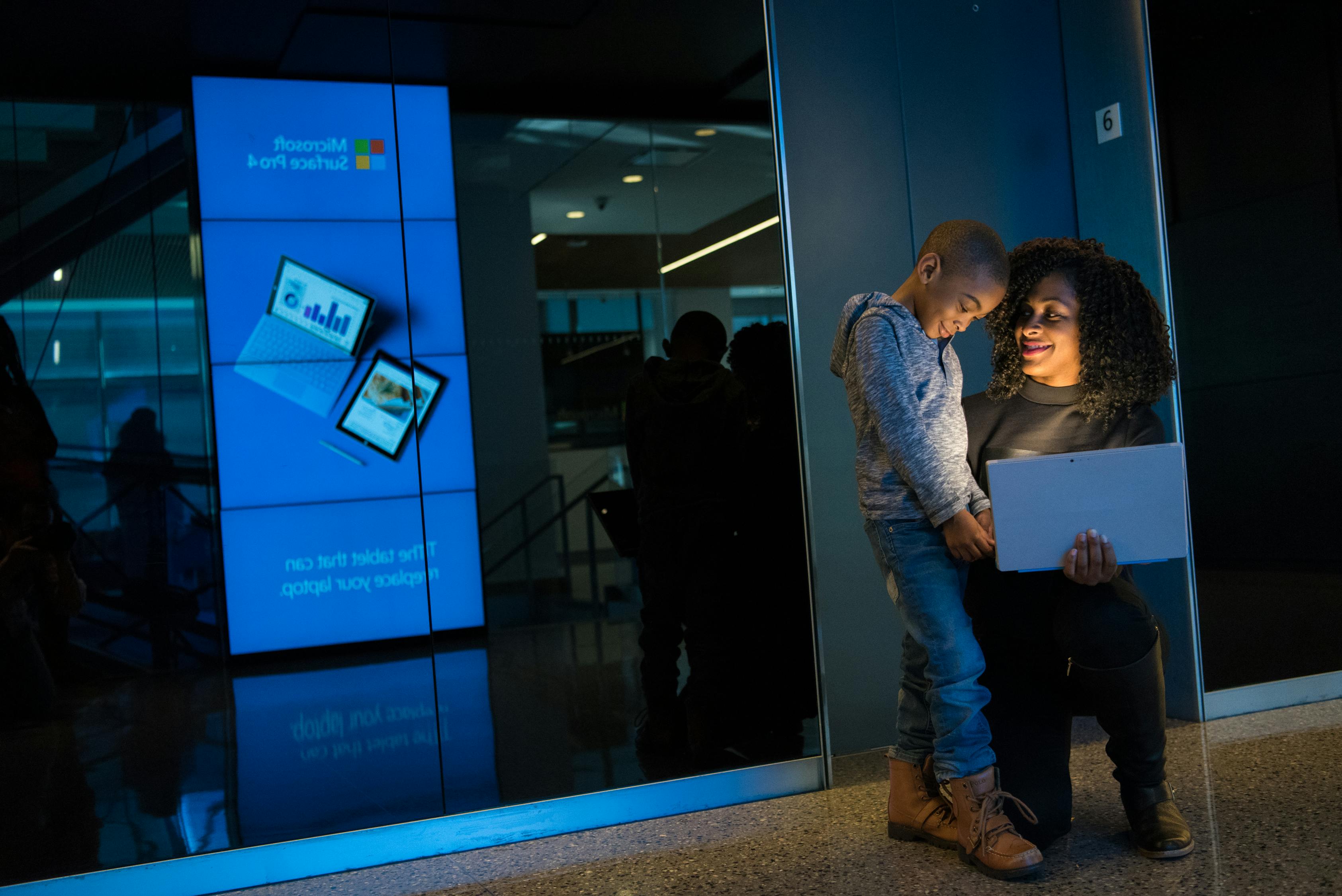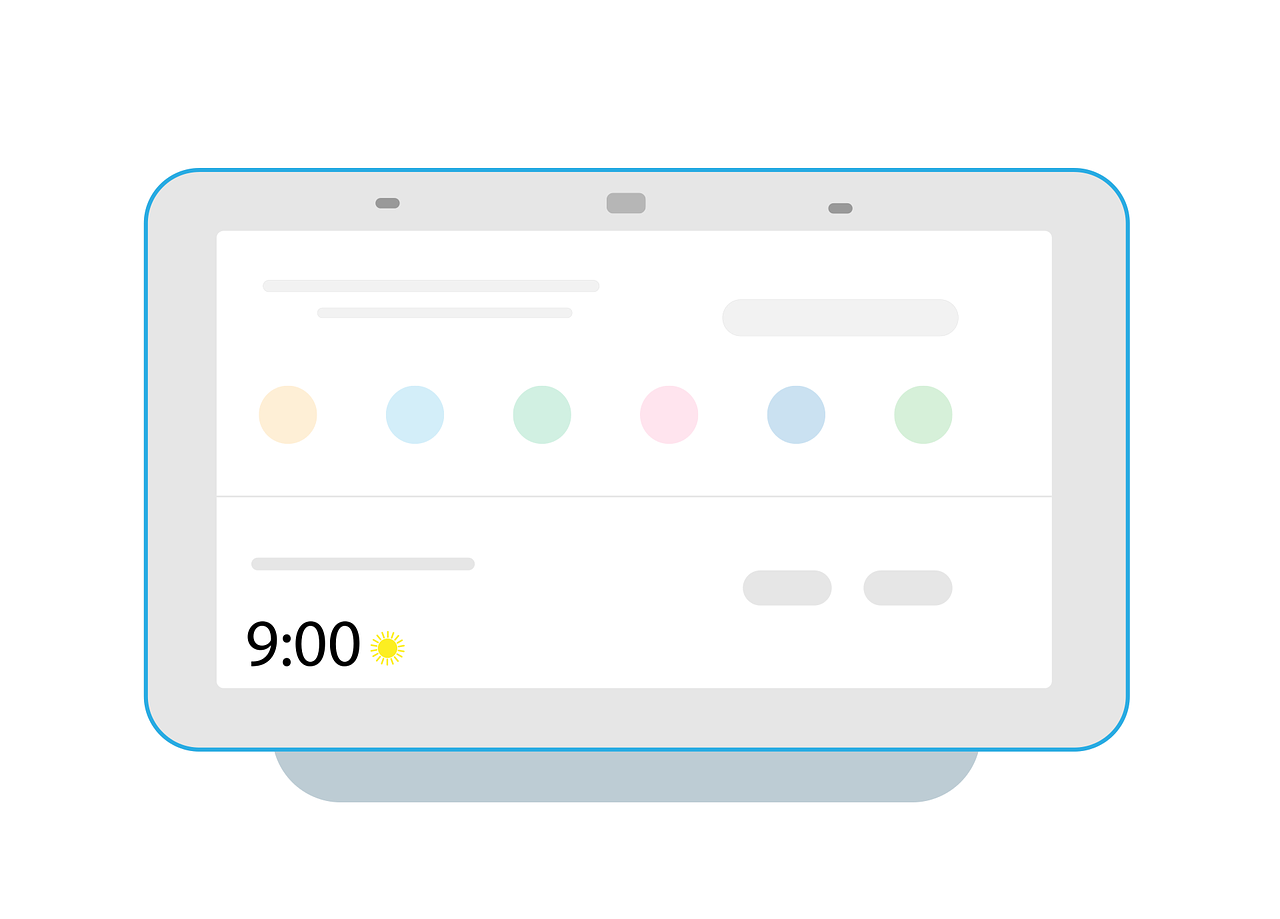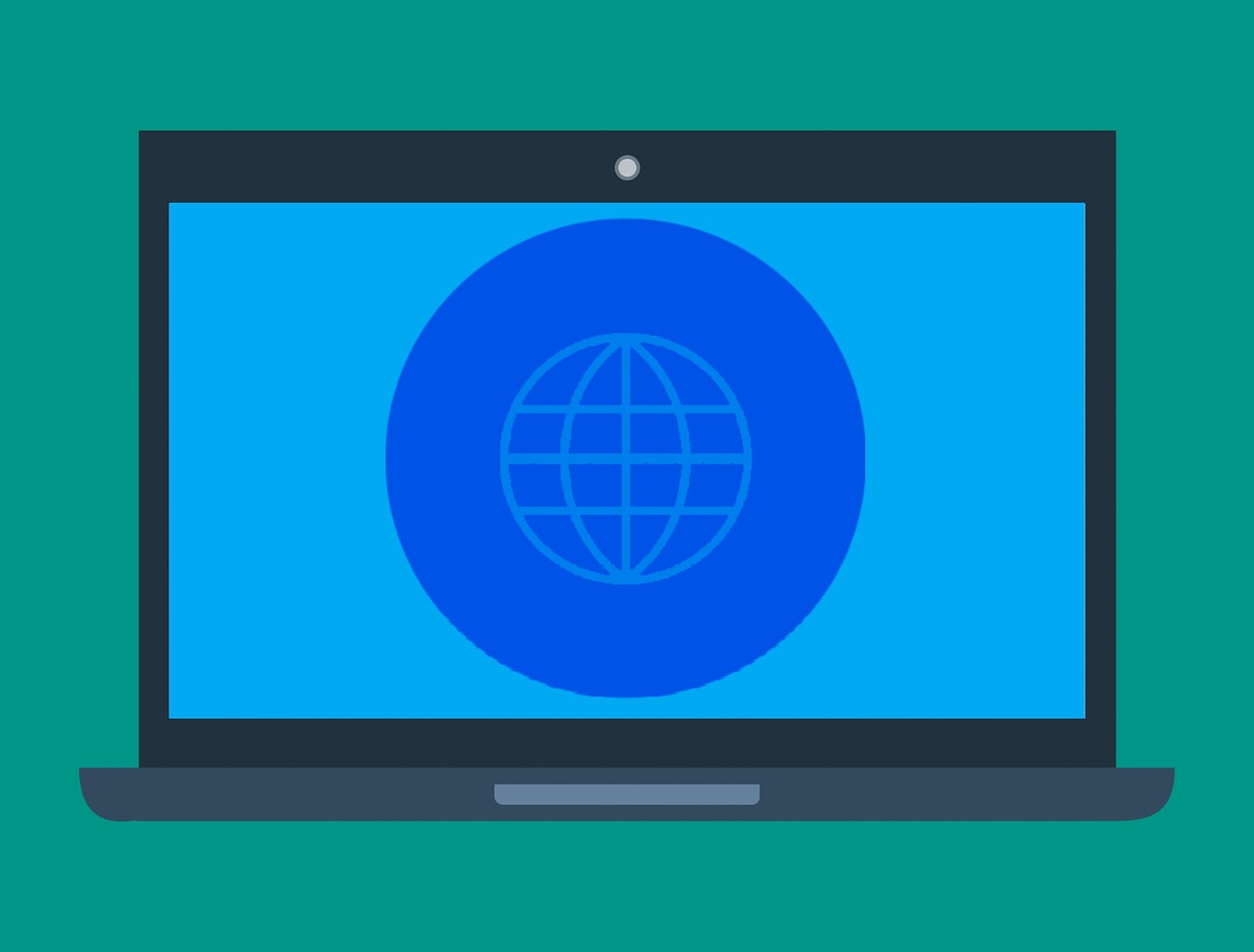在数字化时代,打印机成为了办公室和家庭中不可或缺的设备之一,对于许多用户来说,打印机的驱动程序安装却成了一大难题,特别是当遇到如惠普P1007这样的经典型号时,如何顺利下载并安装驱动程序显得尤为重要,本文将详细介绍惠普P1007打印机驱动下载的步骤,帮助您轻松解决这一问题。
1. 了解惠普P1007打印机
惠普P1007是一款经济实惠、性能稳定的激光打印机,适用于个人用户和小型办公室,它具有以下特点:
高速打印:每分钟可打印16页,满足日常办公需求。
低运行成本:耗材成本低,维护简单。
小巧设计:体积小,不占用过多空间。
兼容性强:支持多种操作系统,包括Windows、Mac OS等。
2. 准备工作
在开始下载驱动之前,确保您的计算机已经连接到互联网,并且打印机已经正确连接到电源和计算机(或网络),建议关闭所有不必要的应用程序,以避免干扰驱动程序的安装过程。
3. 访问惠普官方网站
惠普官方网站是获取官方驱动程序的最佳途径,以下是访问惠普官方网站的步骤:
1、打开浏览器,输入网址https://www.hp.com,进入惠普官网首页。
2、在首页顶部导航栏中,点击“支持”选项。
3、在下拉菜单中选择“下载驱动程序和软件”。
4. 搜索惠普P1007驱动程序
1、进入“下载驱动程序和软件”页面后,您会看到一个搜索框。
2、在搜索框中输入“P1007”,然后点击“搜索”按钮。

3、系统会显示与P1007相关的所有驱动程序和软件列表。
5. 选择合适的驱动程序
1、在搜索结果中,找到与您的操作系统匹配的驱动程序,如果您使用的是Windows 10,那么请选择标有“Windows 10”的驱动程序。
2、点击您选择的驱动程序旁边的“下载”按钮。
6. 下载驱动程序
1、点击“下载”按钮后,系统会弹出一个对话框,询问您是否要保存文件,选择“保存”选项,并指定一个容易找到的保存位置,例如桌面或下载文件夹。
2、等待下载完成,下载时间取决于您的网络速度,通常不会超过几分钟。
7. 安装驱动程序
1、下载完成后,双击下载的驱动程序文件,启动安装向导。
2、阅读并接受许可协议,然后点击“下一步”继续。
3、选择安装类型,通常情况下,选择“标准安装”即可。
4、选择安装路径,如果您没有特殊需求,可以使用默认路径。

5、点击“安装”按钮,开始安装过程,安装过程中,系统可能会提示您重新启动计算机,请按照提示操作。
6、安装完成后,点击“完成”按钮。
8. 测试打印机
为了确保驱动程序安装成功,您可以进行以下测试:
1、打开“控制面板”或“设置”。
2、选择“设备和打印机”。
3、在设备列表中,找到您的惠普P1007打印机,右键点击并选择“打印机属性”。
4、在“打印机属性”窗口中,点击“打印测试页”按钮。
5、如果打印机能够正常打印测试页,说明驱动程序安装成功。
9. 常见问题及解决方案
问题1:无法找到适合的驱动程序
- 解决方案:确保您输入的打印机型号和操作系统信息准确无误,如果仍然找不到,可以尝试使用惠普的自动检测工具。

问题2:下载过程中断
- 解决方案:检查网络连接是否稳定,如果网络不稳定,建议切换到更稳定的网络环境,如果问题依旧,可以尝试重新下载。
问题3:安装过程中出现错误
- 解决方案:确保您的操作系统已更新至最新版本,关闭所有可能干扰安装的应用程序,如果问题依然存在,可以尝试重启计算机后再进行安装。
问题4:打印机无法识别
- 解决方案:检查打印机与计算机的连接是否正常,确保USB线或网络连接没有松动,如果使用网络连接,确保打印机和计算机在同一网络环境下。
10. 总结
通过以上步骤,您应该能够顺利下载并安装惠普P1007打印机的驱动程序,如果您在安装过程中遇到任何问题,可以参考惠普官方网站上的技术支持文档,或者联系惠普客服寻求帮助,希望本文对您有所帮助,祝您使用愉快!
如果您还有其他关于打印机或相关技术的问题,欢迎在评论区留言,我会尽力为您解答,如果您觉得本文对您有帮助,也欢迎分享给更多需要的朋友,感谢您的阅读!